DansOutlook 2016 concernant Windows, le « Courrier pêle-mêle» peut vous aider à filtrer les messages à faible priorité, vous faisant gagner du temps pour vos messages les plus importants. Si le Courrier pêle-mêle n’est pas pour vous, vous pouvezl’éteindre.
Le serveur de courrier suit les messages que vous lisez et ceux que vous ne lisez pas. Une fois activée, la fonctionnalité Courrier pêle-mêle est exécutée automatiquement. Lorsque de nouveaux messages arrivent, elle récupère les messages que vous êtes le plus susceptible d’ignorer et les place dans le dossier « Courrier pêle-mêle ».
Remarque : Si vous ne voyez pas de dossier Courrier pêle-mêle dans votre boîte aux lettres, vous devrez avoir l’option de Boîte de réception Prioritaire. Voir Boîte de réception Prioritaire pour Outlook pour plus d’informations.
-
Dans Outlook, sélectionnez le dossier Courrier pêle-mêle. Votre courrier électronique s’y trouve.
-
Vous pouvez faire glisser un courrier électronique de votre dossier Courrier pêle-mêle vers votre boîte de réception.
-
Le fait de déplacer un courrier électronique vers le dossier Courrier pêle-mêle ou hors de celui-ci à partir d’un de vos appareils suffit à indiquer au système qui gère le courrier pêle-mêle qu’un élément est ou n’est pas du courrier pêle-mêle. Par exemple, si vous déplacez un courrier électronique vers le dossier Courrier pêle-mêle dans la version de bureau d’Outlook ou dans l’application Courrier sur votre téléphone, le système qui gère le courrier pêle-mêle enregistre l’action et cette dernière s’applique à toutes vos applications de courrier. Vous n’avez pas à effectuer cette action dans chaque application.
Pour gérer les paramètres de courrier pêle-mêle
-
Si vous avez Outlook 2016 pour Windows, cliquez avec le bouton droit sur le dossier Courrier pêle-mêle, puis sélectionnez Gérer le courrier pêle-mêle.
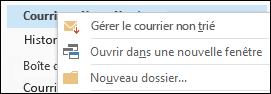
Vous serez redirigé vers Outlook sur le web.
-
Connectez-vous à l’aide de votre identifiant utilisateur et de votre mot de passe Microsoft 365. Vous accéderez ensuite directement à la page des paramètres du courrier pêle-mêle.
Quelques jours peuvent être nécessaires pour que la fonctionnalité Courrier pêle-mêle s’adapte complètement à vos préférences, car le système mémorise vos choix et utilise ces informations pour identifier les messages similaires que vous pourriez recevoir. Toutefois, vous pouvez l’aider à mémoriser vos choix plus rapidement en effectuant des actions toutes simples.
-
Par exemple, si vous voyez un message à priorité basse dans votre boîte de réception, cliquez avec le bouton droit sur le message et sélectionnez Déplacer vers le courrier pêle-mêle, ou faites glisser le message à partir de votre boîte de réception vers le dossier Courrier pêle-mêle.
Outlook sur le web
Outlook
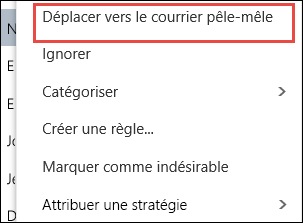
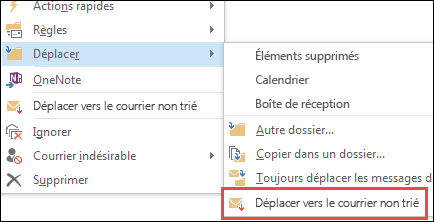
-
Si vous constatez qu’un message a été envoyé par erreur dans le dossier Courrier pêle-mêle, cliquez avec le bouton droit sur le message et sélectionnez Déplacer vers la boîte de réception, ou faites glisser le message à partir du dossier Courrier pêle-mêle vers votre boîte de réception.
Outlook sur le web
Outlook
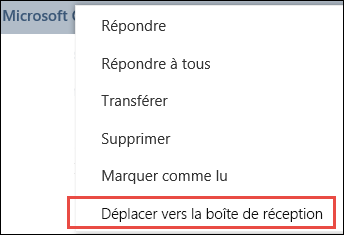
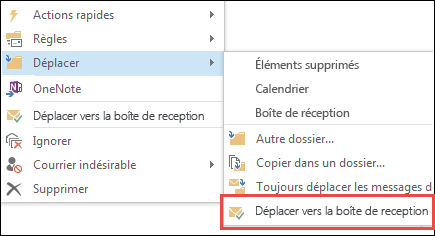
Le courrier pêle-mêle et le courrier indésirable sont filtrés avant qu’ils n’atteignent votre boîte de réception. Le courrier indésirable est tout d’abord évalué, puis filtré, puis Outlook applique les règles (le cas échéant). Ensuite, en se basant sur votre comportement d’utilisation passé, la fonctionnalité Courrier pêle-mêle analyse les messages restants et filtre les types de messages que vous ignorez la plupart du temps ou auxquels vous ne répondez pas.
Les messages en provenance des personnes suivantes ne sont jamais traités comme du courrier pêle-mêle :
-
Vous
-
Un membre quelconque de la chaîne de gestion
-
Vos collaborateurs directs
Le désordre examine différents aspects des messages pour comprendre ce que vous ne lisez généralement pas. Par exemple :
-
l’expéditeur ;
-
si vous avez participé à la conversation ;
-
si vous êtes le seul destinataire ;
-
son niveau d’importance.
La fonctionnalité Courrier pêle-mêle apprend au fur et à mesure de l’évolution de vos habitudes de lecture et s’adapte à celles-ci.
Vous devez activer la fonctionnalité Courrier pêle-mêle dans Outlook sur le web pour pouvoir l’utiliser dans Outlook sur le web et Outlook.
-
Connectez-vous à Outlook sur le web. Pour obtenir de l’aide, voir Se connecter à Outlook sur le web.
Remarque : Vous ne pouvez pas activer la fonctionnalité Courrier pêle-mêle dans la version Light d’Outlook sur le web. Toutefois, vous pouvez basculer vers la version complète en accédant à Options > Général > Version légère, puis en décochant la case Utiliser la version légère Outlook sur le web.
-
Dans le coin supérieur gauche de la page, choisissez le lanceur d’applications

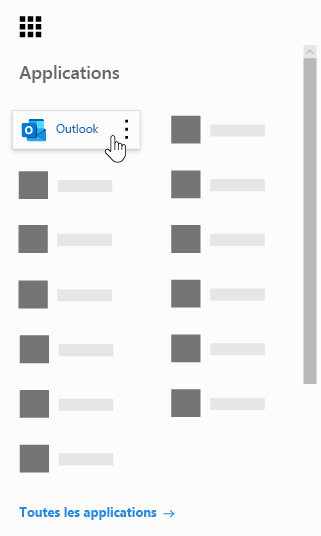
-
Dans la barre de navigation, accédez à Paramètres

-
Sélectionnez Séparer les éléments identifiés en tant que courrier pêle-mêle > Enregistrer

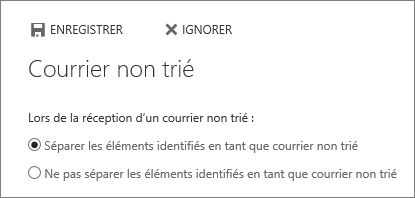
Remarques :
-
Vous pouvez désactiver la fonctionnalité Courrier pêle-mêle à tout moment en sélectionnant l’option Ne pas séparer les éléments identifiés en tant que courrier pêle-mêle.
-
Le dossier Courrier pêle-mêle reste dans Outlook, même si vous désactivez la fonctionnalité.
Important : Si vous avez acheté Office 2016 pour Windows avec une licence définitive et que vous n’avez pas souscrit d’abonnement à Microsoft 365, vous n’aurez pas accès à certaines fonctionnalités, telles que Courrier pêle-mêle. À l’avenir, des mises à jour incluant de nouvelles fonctionnalités dont l’utilisation sera conditionnée par la souscription à un abonnement à Microsoft 365 seront régulièrement publiées.











